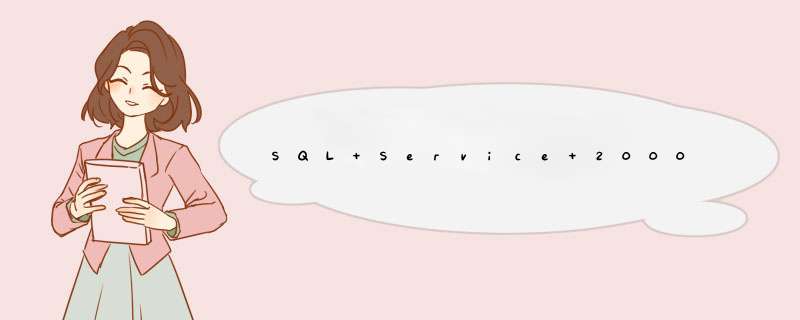
出现此问题的原因为:设置问题造成的。
解决的方法和详细的 *** 作步骤如下:
1、第一步,打开开始菜单,然后在SQLServer2008软件下找到“配置管理器”选项,见下图,转到下面的步骤。
2、第二步,完成上述步骤后,可以看到数据库的主要服务已停止。
如果启动,将出现提示,见下图,转到下面的步骤。
3、第三步,完成上述步骤后,选择“SQL Server 网络配置”选项,见下图,转到下面的步骤。
4、第四步,完成上述步骤后,右键单击以禁用[VIA]协议,见下图,转到下面的步骤。
5、第五步,完成上述步骤后,d出提示框,然后单击确定以保存更改。
Windows7计算机有两个[SQLServer网络配置],将其禁用,见下图,转到下面的步骤。
6、第六步,完成上述步骤后,再次启动SQLServer的主服务(SQLEXPRESS),见下图,转到下面的步骤。
7、第七步,完成上述步骤后,SQL服务已正常启动并成功打开,见下图。这样,就解决了这个问题了。
一、如果可以直接 *** 作服务器检查步骤如下:1、确定数据库服务器的服务正常开启。
2、确定数据库的链接数没有满。测试这个,可以在服务器上用查询命令。
1)、用SQL语句:select count(*) from master.dbo.sysprocesses 或者 sp_who
2)、用管理界面:
SQL2000:进入企业管理器,管理——当前活动——进程信息
SQL2005:进入manager studio ,展开对象管理器,管理——右键“活动监视器”——查看进程
SQL2008:进放manager studio 在菜单栏下面有一行图标,点击最后一个图标“活动监视器”,进入活动监视器的界面后,点击“进程”.
3、链接IP,用户名,密码是否正确。
4、推荐使用 DBeaver 软件 *** 作数据库,对多种数据库都支持良好。 *** 作也很方便。
二、 看服务器IP能否通。
这个实际上是看和远程sql server 2000服务器的物理连接是否存在。如果不行,请检查网络,查看配置,当然得确保远程sql server 2000服务器的IP拼写正确。
三、 在Dos或命令行下输入telnet 服务器IP 端口,看能否连通。
如telnet 202.114.100.100 1433
通常端口值是1433,因为1433是sql server 2000的对于Tcp/IP的默认侦听端口。如果有问题,通常这一步会出问题。通常的提示是“……无法打开连接,连接失败"。
如果这一步有问题,应该检查以下选项。
1 检查远程服务器是否启动了sql server 2000服务。如果没有,则启动。
2 检查服务器端有没启用Tcp/IP协议,因为远程连接(通过因特网)需要靠这个协议。检查方法是,在服务器上打开 开始菜单->程序->Microsoft SQL Server->服务器网络实用工具,看启用的协议里是否有tcp/ip协议,如果没有,则启用它。
3 检查服务器的tcp/ip端口是否配置为1433端口。仍然在服务器网络实用工具里查看启用协议里面的tcp/ip的属性,确保默认端口为1433,并且隐藏服务器复选框没有勾上。
事实上,如果默认端口被修改,也是可以的,但是在客户端做telnet测试时,写服务器端口号时必须与服务器配置的端口号保持一致。如果隐藏服务器复选框被勾选,则意味着客户端无法通过枚举服务器来看到这台服务器,起到了保护的作用,但不影响连接,但是Tcp/ip协议的默认端口将被隐式修改为2433,在客户端连接时必须作相应的改变。
4 如果服务器端 *** 作系统打过sp2补丁,则要对windows防火墙作一定的配置,要对它开放1433端口,通常在测试时可以直接关掉windows防火墙(其他的防火墙也关掉最好)。
5 检查服务器是否在1433端口侦听。如果服务器没有在tcp连接的1433端口侦听,则是连接不上的。检查方法是在服务器的dos或命令行下面输入
netstat -a -n 或者是netstat -an,在结果列表里看是否有类似 tcp 127.0.0.1 1433 listening 的项。如果没有,则通常需要给sql server 2000打上至少sp3的补丁。其实在服务器端启动查询分析器,输入 select @@version 执行后可以看到版本号,版本号在8.0.2039以下的都需要打补丁。
欢迎分享,转载请注明来源:内存溢出

 微信扫一扫
微信扫一扫
 支付宝扫一扫
支付宝扫一扫
评论列表(0条)